このサイトを立ち上げる前に予め お名前.com![]() でドメインを取得しておいていました。エックスサーバー
でドメインを取得しておいていました。エックスサーバー![]() を使うにあたりドメインのネームサーバーを変更する必要がありましたので設定手順をメモ。
を使うにあたりドメインのネームサーバーを変更する必要がありましたので設定手順をメモ。
各画像をクリックすると大きい画像が開きますので縮小画像ではよく見えないという方はそちらでご確認いただけます。
設定例はすべて当サイト(techtime.jp)のものです。実際の設定の際はご自身で取得のドメインを入力して下さい。
エックスサーバーにドメインを設定
エックスサーバー側でネームサーバーを変更するドメインの設定をします。
エックスサーバーのサーバーパネルにログインして [ドメイン設定] を選択します。
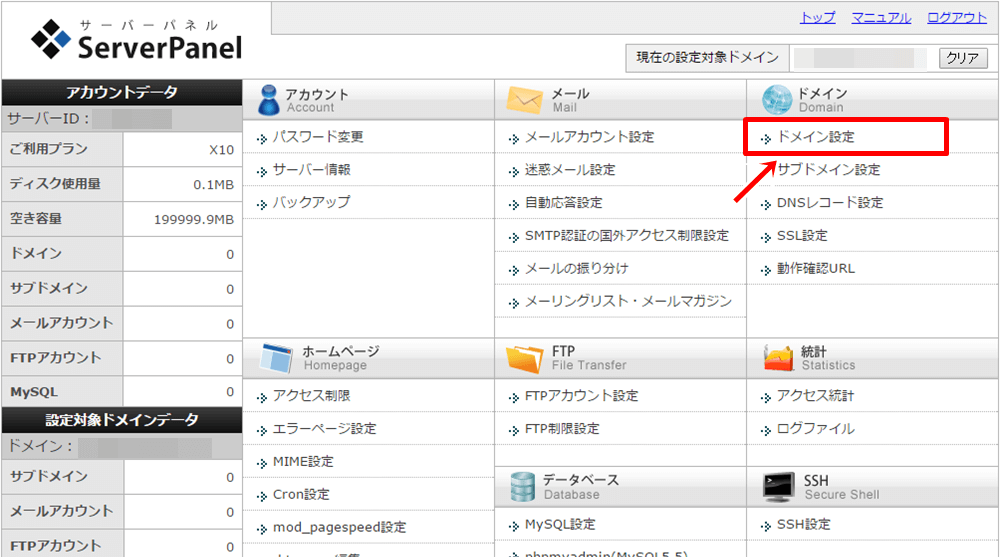
ドメイン設定では [ドメインの追加設定] を選択。
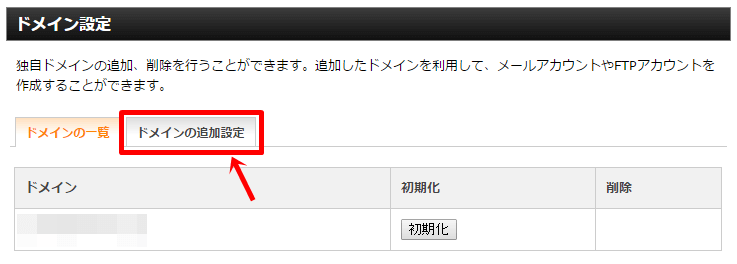
取得したドメイン名を入力し、.jp .com などドメインの種類を選択します。入力が完了したら [ドメインの追加(確認)] を選択します。図例はこのサイトのドメインですので、設定の際はご自身で取得したドメインを入力して下さい。
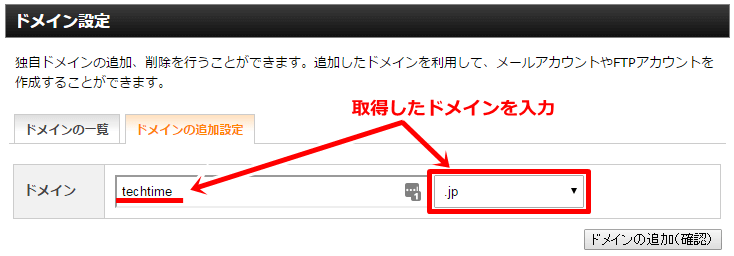
入力内容が表示されますので誤りがなければ [ドメインの追加(確定] を選択して確定させます。
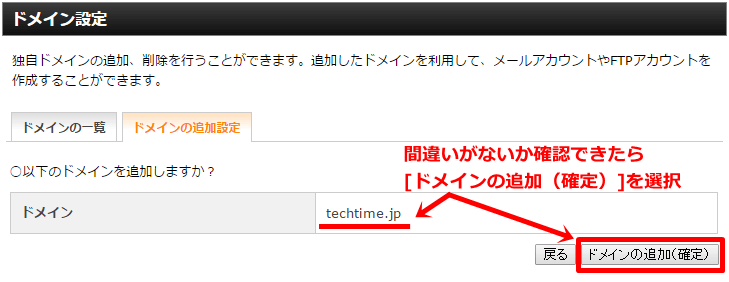
設定結果が表示されます。
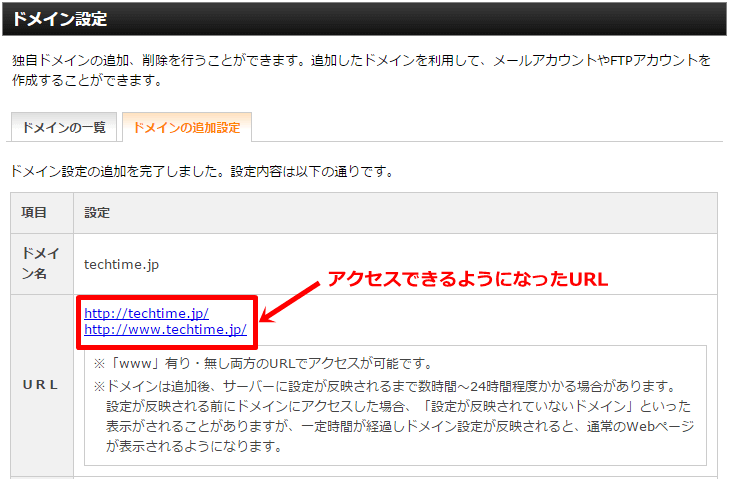
お名前.comでネームサーバーを変更
お名前.comでネームサーバーをエックスサーバーのものに変更します。
お名前.comのドメインナビにログインし、左のメニューから [ネームサーバーの変更]を選択します。
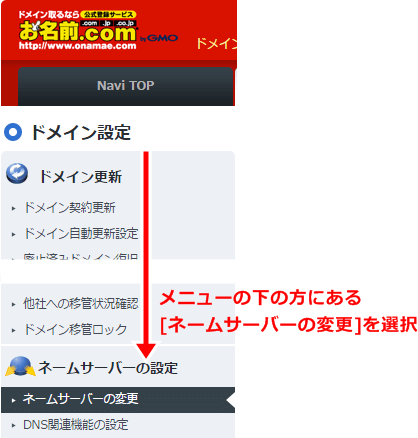
お名前.comへの登録情報(メールアドレス、住所など)に間違いがないか確認画面が表示されますので、問題なければ [登録情報は正しいので、手続きを進める] を選択して次に進みます。
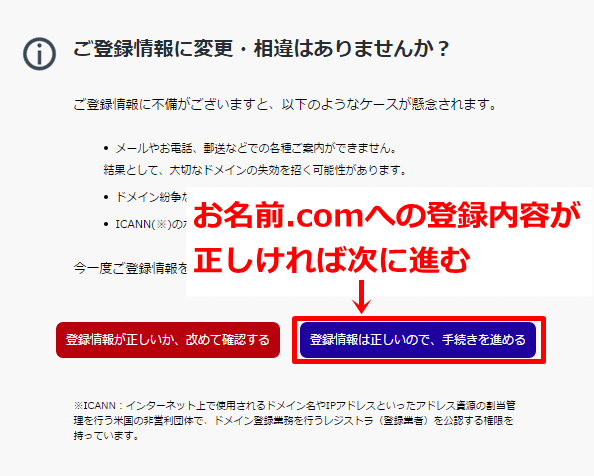
ネームサーバーを変更したいドメインを確認してチェックを入れます。
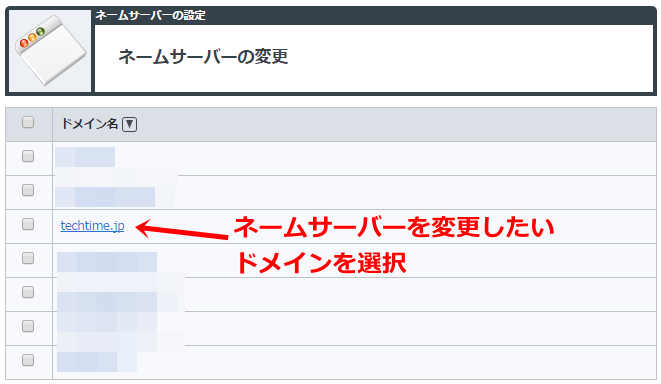
対象ドメインにチェックを入れ、[他のネームサーバーを利用] タブを選択。
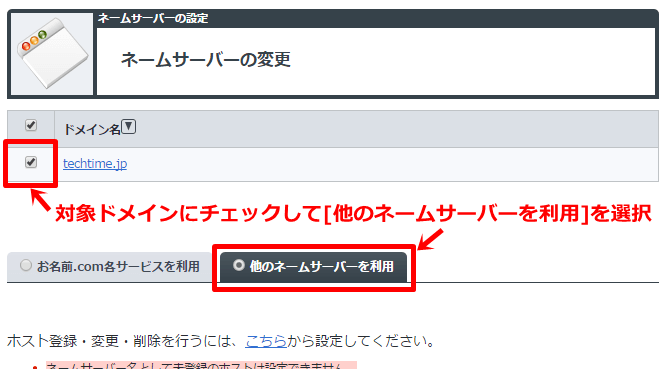
エックスサーバーのネームサーバーURLを入力します。
URLは以下の通りです。
| 1プライマリ | ns1.xserver.jp |
|---|---|
| 2セカンダリ | ns2.xserver.jp |
| 3 | ns3.xserver.jp |
| 4 | ns4.xserver.jp |
| 5 | ns5.xserver.jp |
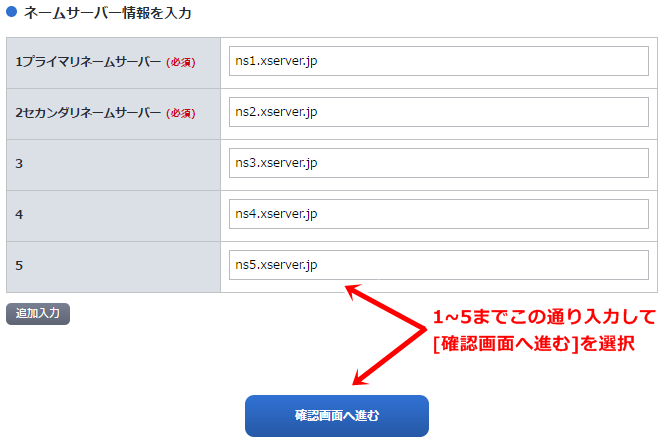
入力したら [確認画面へ進む] を選択、内容を確認して [設定する] を選択します。
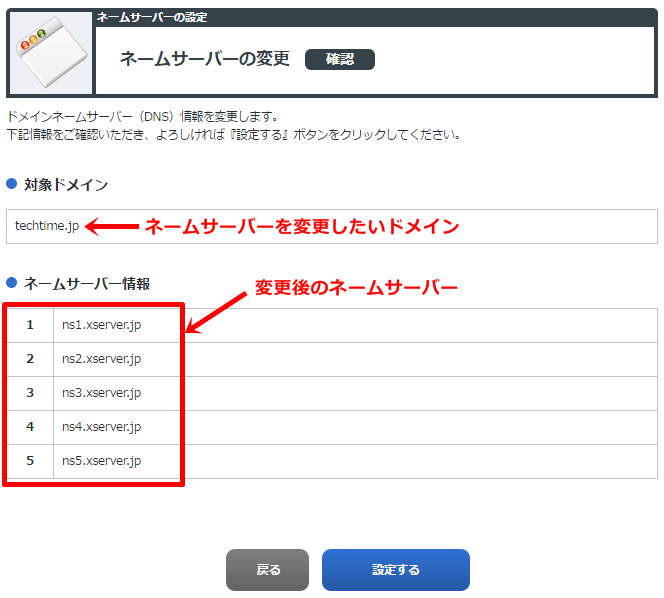
これで設定は完了です。繰り返しますがドメインはご自身で取得されたものに置き換えて下さい。
注意
設定が完全に有効になるまで時間がかかります。自分の環境で確認した限り実績では30~1時間程で安定して接続できるようになりましたが、状況によってはご自身の環境であってももっと長時間かかることに留意して下さい。